(完整版)Design-Expert使用教程
design expert 中文教程

了解一下Fit summary各项,再点击下一个Model选项卡
15
Model选项卡取默认值,再点击ANOVA选项卡
16
失拟项用来表示所用模型与 实验拟合的程度>0.05对 模型是有利的无失拟因素 存在因此可用该回归方程 代替试验真实点对实验结果 进行分析。
再点击Diagnostics选项 卡
29
30
把响应曲面图及 等高线图 导入WORD中的步骤 File下的Export Graph to file
31
择投稿最常用的TIFF文件格式
32
把上面保存的TIF格式图片复制到word中,用图片工具栏中的裁剪功能对 图片进行裁剪
33
裁剪后的效果图
34
由RSM预测最优值 选择 Optimization 下的Numerical 选项卡
20
1. 点击 Influence 选项 卡 再点击 Report 选项卡
21
再点击 Model graphs
实际实验值
方程预测值
22
等高线图
23
点击View下的3D surface 看三维响应曲面图
24
三维响应曲面图
25
点击此处选择其它因素间的等高线图
26
28
选中文字点击右键,修改坐标 名称
35
确定各因素的 取值范 围
37
确定响应值(因变量)的目标(最大值、最小值、范围值、目标值) 此实例中,是优化四个因素使响应值最大,选择Maximize
38
低值取默认值
高值项中输入一个尽可能大 的无法达到的值
39
点击Solutions 选项卡 第一个方案即为各因素取最优值后的响应 所能取到的最大值。
响应面分析软件designexpert使用教程

项中填入一个尽可能大的无法达
到的值,例如,某物质提取试验, 提取率最高不会超过100%,那 么我们在右侧填入100%即可达 到我们的步完成后在此 处点击solutions选 项卡,即可看到经 过分析得到的最优 值,其中第一个方 案就是各因素取最 优值后的结果可取 得最大化的解决方 案,为预测值
时间x2(1~4h)及某反应物含量x3(30~60%)有关,
不考虑因素间的交互作用,选用正交表L8(27)进
行一次回归正交试验,并多安排3次零水平试验,
试验结果依次为(%):12.6,9.8,11.1,8.9,
11.1,9.2,10.3,7.6,10.0,10.5,10.3。
(1)用一次回归正交试验设计求出回归方程;
点击此处可查看3D图
三维响应曲面图
可更直观的看出两 因素对因变量的影 响情况,可以很直 观的找出最优范围, 刚才所看的二维等 高线图即为三维响 应面图在底面的投 影图
响应面试验最优 值预测方法
首先根据实际情况确定 每个因素可以取值的范 围,例如在酶催化条件 优化试验,温度范围一 般不会超过80℃,否则 酶会变性,那么我们就 可设置该因素取值范围 为0-80,也可根据实际 实验或者生产条件设置 该值。
例如本试验 中,拟合的 方程显著性 不好,显示 为不显著
残差的正态概率分布, 越靠近直线越好
残差与方程预测值 的对应关系图,分 布越分散越无规律 越好
预测值与试验实际值 的对应关系图,其中 点越靠近同一条直线 越好
按照黄色框操作进入数 据报告界面
点击此处进入 响应面图形显 示界面
等高线图考察每 两个因素对因变 量造成的影响, 并由拟合的方程 形成等高线,为 二维平面图形, 可经由该图找出 较好范围
响应面分析软件designexpert使用教程

例如,本实验中我们想得到一个 结果最大,那么我们选择 MAXIMIZE,然后在下面两个框 中,左侧低值可不管,右侧高值 项中填入一个尽可能大的无法达 到的值,例如,某物质提取试验, 提取率最高不会超过100%,那 么我们在右侧填入100%即可达 到我们的目的,当然,填入 200%亦可。
此处为最优条 件
中点试验每个BLOCK重复次数
本次试验分几个区块进行
BLOCK的含义
例如:本实验需要分两天完成,那么两天中因为 其他不可控制因素的变化可能会对试验造成影响, 那么就可以设置2个BLOCK,软件会在两个BLOCK中 设置对应的几个中点试验重复,检查中点试验的 重复性是否良好,以观察这些不可控制因素对试 验造成多大影响,从而最大限度的降低试验中不 可控制因素对试验的干扰。再例如,本实验其中 一部分在甲实验室完成,另一部分要在乙实验室 完成,那么就可以设置2个BLOCK,原因同上。
响应面分析软件简介
WO DE
打开design expert软件,进入主界面,然后点击filenew创建一个新的试验设计工程文件,然后点击左侧 的Response surface选项卡,进入响应面试验设计.
因素数量 本实验中的绝对因素
该处为响应面设计的 几种方法,最常用的 就是BOX-BEHNKEN设 计法,其他几种设计 方法有兴趣的同学可 以找对应的资料来看 一下
点击此处进入 响应面图形显 示界面
等高线图考察每 两个因素对因变 量造成的影响, 并由拟合的方程 形成等高线,为 二维平面图形, 可经由该图找出 较好范围
点击此处可查看3D图
三维响应曲面图 可更直观的看出两 因素对因变量的影 响情况,可以很直 观的找出最优范围, 刚才所看的二维等 高线图即为三维响 应面图在底面的投 影图
响应面分析软件designexpert使用教程

响应面分析软件designexpert使用教程
WO DE
打开design expert软件,进入主界面,然后点击创建 一个新的试验设计工程文件,然后点击左侧的 Response surface选项卡,进入响应面试验设计.
响应面分析软件designexpert使用教程
因素数量 本实验中的绝对因素
响应面分析软件designexpert使用教程
此处为最优条件
响应面分析பைடு நூலகம்件designexpert使用教程
上一步完成后在此 处点击solutions选 项卡,即可看到经 过分析得到的最优 值,其中第一个方 案就是各因素取最 优值后的结果可取 得最大化的解决方 案,为预测值
期末考察作业题 要求:
• 严禁抄袭。 • A4或B5纸打印或书写(需存档)。 • 第十八周周一(12月28日)交作业到院楼
响应面分析软件designexpert使用教程
例如,本实验中我们想得到一个 结果最大,那么我们选择 MAXIMIZE,然后在下面两个框 中,左侧低值可不管,右侧高值 项中填入一个尽可能大的无法达 到的值,例如,某物质提取试验, 提取率最高不会超过100%,那 么我们在右侧填入100%即可达 到我们的目的,当然,填入 200%亦可。
等高线图考察每
两个因素对因变
量造成的影响,
并由拟合的方程
形成等高线,为
二维平面图形,
可经由该图找出
较好范围
响应面分析软件designexpert使用教程
点击此处可查看3D图
响应面分析软件designexpert使用教程
三维响应曲面图
可更直观的看出两
因素对因变量的影
响情况,可以很直
Design-Expert教程

残差 影响力
点击Model Graphs 选项卡
等高线图
点击View的3D Surface看 响应面图
移动红线调 整不同的因 素大小
点击Term选择不 同因素间的等高 线图或响应面曲 线
三维响应 面曲线
右键编辑横 纵坐标
调整后的响 应面图
保存并剪切图片
RSM预测最佳条件和 最优处理效果
点击Solution选项卡
方差分析(ANOVA),方 程显著性检验、系数显著性 检验及回归方程。
编码自变量A、B、C的二次 多项回归方程
真实自变量停留时间 HRT 、 pH 值、Fe/C 比的二次多项 回归方程
残差的正态概率分布图,应 在一条直线上
点击Influence选项卡 再点击Report选项卡
实际实验值
方程预测值
R2综合分析 Model summary statistics for central composite design
表4二次方程模型置信度分析 Table 4 Quadratic model analysis of confidence degree
Model选项卡取默认值,再 点击方差分析(ANOVA)
Design-Expert 的应用
• Design-Expert是全球顶尖级的实验设计软件。 •Design-Expert 是最容易使用、功能最完整、界面 最具亲和力的软件。在已经发表的有关响应曲面 (RSM)优化试验的论文中, Design-Expert是最 广泛使用的软件。
• Plackett–Burman(PB)、Central Composite Design (CCD)、Box-Behnken Design(BBD)是最常用的实 验设计方法。
Design-Expert+使用

Design-Expert 使用教程qibk@2008-07-19z Design-Expert是全球顶尖级的实验设计软件。
z Design-Expert 是最容易使用、功能最完整、界面最具亲和力的软件。
在已经发表的有关响应曲面(RSM)优化试验的论文中,Design-Expert是最广泛使用的软件。
z Plackett–Burman(PB)、Central Composite Design (CCD)、Box-Behnken Design(BBD)是最常用的实验设计方法。
z本教程以BBD为例说明Design-Expert的使用,CCD,PB与此类似。
点击new design选项卡点击Respose Surface 选项卡选中 Box-Behnken项选择要考察的因素数默认值 0要考察的因素名称因素的单位因素的低值因素的高值默认值默认值设置完后,点击Continue选择响应值即因变量的数量因变量的单位因变量的名称设置完成后,点击Continue各因素均为实际值的的试验设计各因素的实际值转变为编码制的操作过程各因素转变为编码制按照试验设计进行试验,记录每组因素组合的试验结果,填在Response 列。
点击 Analysis下的 Yield (Analysed)1,Transform 选项卡,取默认值2,点击 Fit summary选项卡了解一下Fit summary各项,再点击下一个Model选项卡Model选项卡取默认值,再点击ANOVA选项卡再点击Diagnostics选项卡方差分析(ANOVA),方程的显著性检验、系数显著性检验、及回归方程。
参差的正态概率分布图,应在一条直线上Residuals vs Predicted 图,应分布无规律Predicted vs Actual 图应尽可能在一条直线上1. 点击 Influence 选项卡再点击 Report 选项卡再点击 Model graphs实际实验值方程预测值等高线图点击View下的3D surface 看三维响应曲面图三维响应曲面图点击此处选择其它因素间的等高线图选中文字点击右键,修改坐标名称把响应曲面图及 等高线图 导入WORD中的步骤 File下的Export Graph to file选择投稿最常用的TIFF文件格式把上面保存的TIF格式图片复制到word中,用图片工具栏中的裁剪功能对 图片进行裁剪裁剪后的效果图由RSM预测最优值选择 Optimization 下的Numerical 选项卡确定各因素的 取值范围确定响应值(因变量)的目标(最大值、最小值、范围值、目标值) 此实例中,是优化四个因素使响应值最大,选择Maximize低值取默认值高值项中输入一个尽可能大的无法达到的值点击Solutions 选项卡第一个方案即为各因素取最优值后的响应所能取到的最大值。
design expert 中文教程

模型显著性检验p<0.05表 明该模型具有统计学意义
17
参差的正态概率分布图,应在一条直线上
18
Residuals vs Predicted 图,应分布无规律
19
Predicted vs Actual 图应尽可能在一条直线 上
40
谢谢
41
2
点击new design选项卡
3
点击Respose Surface 选项卡
4
选中 Box-Behnken项
5
要考察的因素名称
选择要考察的因素数 默认值 0
因素的单位
因素的高值 因素的低值
默认值 默认值
设置完后,点 击Continue
6
选择响应值即因 变量的数量 因变量的单位 因变量的名称
35
确定各因素的 取值范 围
37
确定响应值(因变量)的目标(最大值、最小值、范围值、目标值) 此实例中,是优化四个因素使响应值最大,选择Maximize
38
低取默认值
高值项中输入一个尽可能大 的无法达到的值
39
点击Solutions 选项卡 第一个方案即为各因素取最优值后的响应 所能取到的最大值。
设置完成后,点击 Continue
7
各因素均为实际值的的试验设计
8
各因素的实际值转变为编码制的 操作过程
9
各因素转变为编码制
10
按照试验设计进行试验,记录每组因素组 合的试验结果,填在Response 列。
12
点击 Analysis下的 Yield (Analysed)
13
1,Transform 选项卡,取 默认值 2,点击 Fit summary选项 卡
响应面分析软件designexpert使用教程

两种排序方式,可 任选
试验中设置的因 素的水平
把每个试验对应 的试验结果填入 本栏内,准备做 数据分析
各因素的实际值变 为编码值,比如, 因素1的高点设置为 0.5,编码值即为+1, 低点设置为0,编码 值即为-1,中点为 0.25,编码值即为0
转变为编码值之后的 页面
完成每组试验, 将试验结果填入 对应的响应值框 内。
例如,本实验中我们想得到一个 结果最大,那么我们选择 MAXIMIZE,然后在下面两个框 中,左侧低值可不管,右侧高值 项中填入一个尽可能大的无法达 到的值,例如,某物质提取试验, 提取率最高不会超过100%,那 么我们在右侧填入100%即可达 到我们的目的,当然,填入 200%亦可。
此处为最优条 件
• 第二题:
•
某产品的得率与反应温度x1(70~100℃),反应时 间x2(1~4h)及某反应物含量x3(30~60%)有关,不 考虑因素间的交互作用,选用正交表L8(27)进行 一次回归正交试验,并多安排3次零水平试验,试 验结果依次为(%):12.6,9.8,11.1,8.9,11.1, 9.2,10.3,7.6,10.0,10.5,10.3。
响应面分析软件简介
WO DE
打开design expert软件,进入主界面,然后点击filenew创建一个新的试验设计工程文件,然后点击左侧 的Response surface选项卡,进入响应面试验设计.
因素数量 本实验中的绝对因素
该处为响应面设计的 几种方法,最常用的 就是BOX-BEHNKEN设 计法,其他几种设计 方法有兴趣的同学可 以找对应的资料来看 一下
因变量个数,即本试验中改 变自变量会有几个因变量发 生变化,一般试验指标都是 一个,因此常常为1,例如, 检测温度,pH,时间对某处 理工艺对样品中含糖量的变 化,那么含糖量即为唯一的 指标,即因变量数量为1, 该处选1。如果检测温度, pH,时间对某处理工艺同时 对样品中含糖量和蛋白质含 量的影响,即因变量数量为 2,该处选2,并在下方因变 量设置中设置好对应的名称 和单位。
设计专家(Design Expert)软
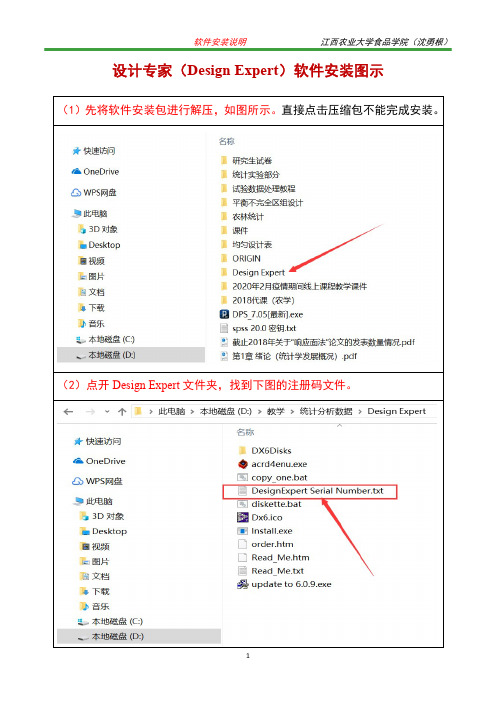
设计专家(Design Expert)软件安装图示(1)先将软件安装包进行解压,如图所示。
直接点击压缩包不能完成安装。
(2)点开Design Expert文件夹,找到下图的注册码文件。
(3)拷贝(8位字母与数字混合的)注册码备用,如图所示。
(4)点击“DX6Disks”文件夹(安装文件在里面),如下图所示。
(5)找到“SETUP.EXE”安装程序。
(6)双击“SETUP.EXE”安装软件,出现下图。
选择“I Agree”(同意),点击“Next”。
(7)一直点击“Next”键,建议并将文件安装于“C:\”盘(装在其它硬盘也行)。
(8)默认选择“System”(安装的路径),点击“Next”。
(9)注册信息的填写。
填写任意一个数字或者字母均可,但是注册码必须填写前面拷贝的注册码“W6XJ1010”,然后点击“Next”进行安装。
(10)选择“No”,点击“Next”安装。
(11)点击“Next”键继续进行安装。
(12)继续点击“Next”键。
(13)当出现信息填写时,在有“*”(必填项)处只要填写任意一个数字或者字母均可,如图所示我都是填数字“1”,然后点击“Next”键进行安装。
(14)注册码自动显示,其它的不用填写,继续点击“Next”键安装。
(15)选择“框选的图示”选项,然后点击“Next”进行安装。
(16)不用注册,继续点击“OK”安装。
(17)当弹出下列文件夹时,点击“Finish”完成安装,不要点击重新启动电脑。
(18)在弹出的文件夹对话中找到该软件的快捷键(第一个)。
(20)如果未保存该软件快捷图标,则可以进行如下操作快速找到该软件。
点击电脑开始图标,找到最近添加的程序,找到“S”字母开头的安装软件,点击“Stat-Ease”,点击“Design-Expert(版本号)”即可以打开该软件。
